按下路由器上的 WPS 按鈕是否安全?
已發表: 2022-12-26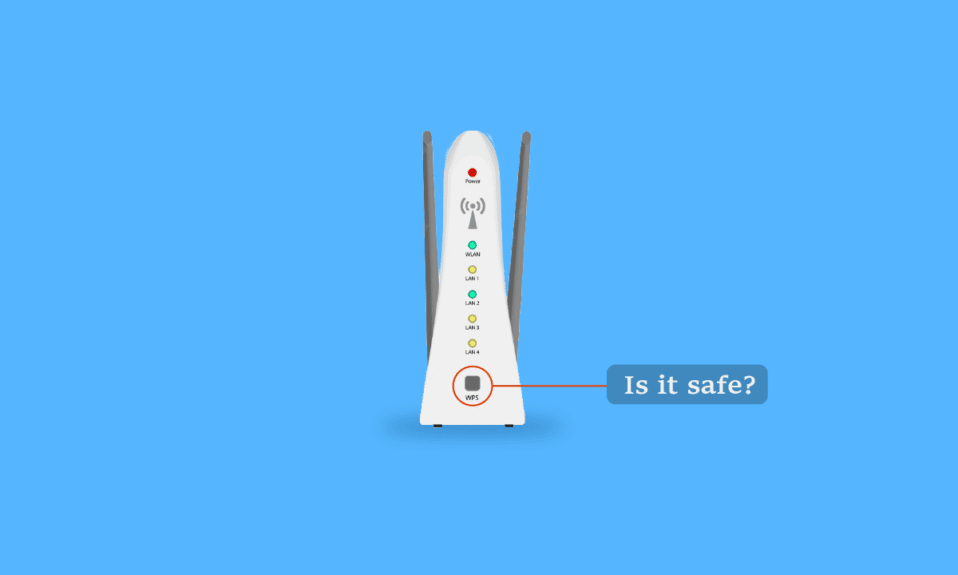
如今,每個人都通過互聯網連接。 對我們大多數人來說,沒有互聯網的一天將是可怕的。 現代世界中幾乎每個人都有 Wi-Fi 連接來使用互聯網。 如果您在這種聯繫的幫助下閱讀本文,可能也就不足為奇了。 通常,我們使用路由器來獲取 Wi-Fi。 路由器有五種基本類型:有線、無線、核心、邊緣和 VPN。 你有沒有想過路由器上的 WPS 是什麼? 當您繼續閱讀該帖子時,我們將確定按下路由器上的 WPS 按鈕是否安全。 此外,您還將了解當我按下路由器上的 WPS 按鈕時會發生什麼。
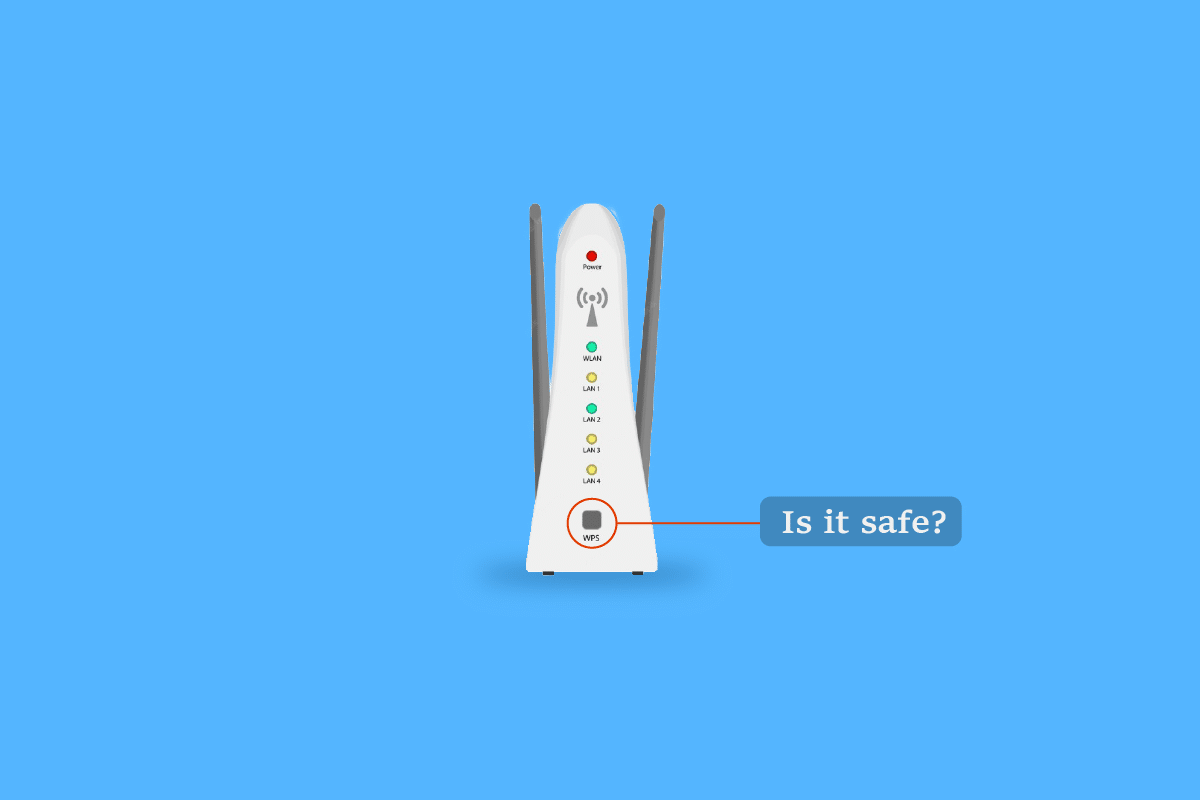
內容
- 按下路由器上的 WPS 按鈕是否安全?
- 路由器上的 WPS 是什麼?
- WPS路由器的優缺點
- WPS 按鈕有什麼作用?
- 我的路由器上的 WPS 按鈕在哪裡?
- 當我按下路由器上的 WPS 按鈕時會發生什麼?
- 使用 WPS 連接到 Wi-Fi 網絡
- 如何使用 WPS 按鈕進行連接
- 如何使用引腳選項進行連接
- 如何禁用路由器中的 Wi-Fi (WPS)?
- 當您的無線路由器上的 WPS 關閉時會發生什麼?
按下路由器上的 WPS 按鈕是否安全?
是的,按路由器上的 WPS 按鈕是安全的。 在這裡,我們解釋了路由器上的 WPS、其優點和缺點等等。
路由器上的 WPS 是什麼?
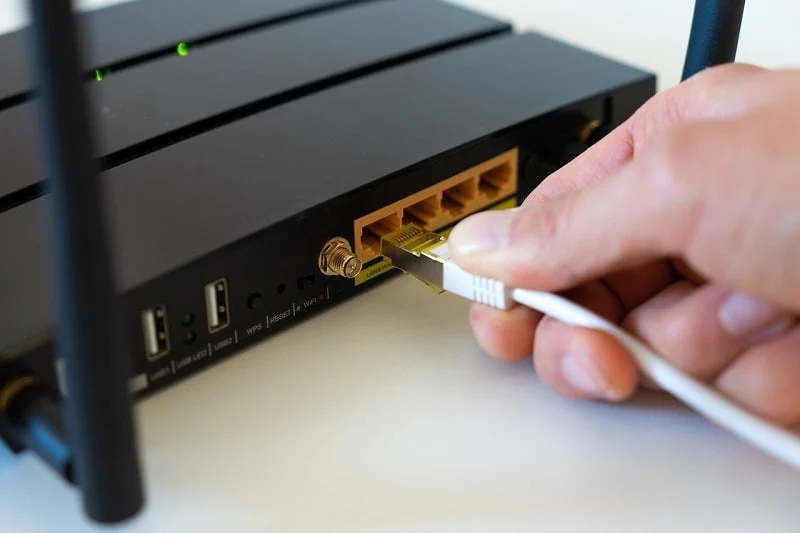
Wi-Fi Protected Setup,簡稱WPS,無線網絡安全標準。 這旨在加速和簡化無線設備和路由器之間的連接。 簡而言之,您不必輸入密碼即可連接到網絡。 僅使用 WPA Personal 或 WPA2 Personal 安全協議並使用密碼的無線網絡將支持 WPS。 但是,如果將 WEP 用作安全協議,WPS 將不起作用。 這是因為 WEP 不安全且容易被破壞。
儘管 WPS 有多種技術,但按鈕方法是迄今為止最受歡迎的方法。 因此,使用這種策略,連接只需要按幾下按鈕。 例如,大多數現代路由器都帶有您可以按下的物理 WPS 按鈕。 但是當我按下路由器上的 WPS 按鈕時會發生什麼? 很快就會發現。 此外,如果您想詳細了解 WPS 的工作原理,請查看 WPS 的工作原理。
WPS路由器的優缺點
優點
- 它以較少的努力自動連接範圍內的所有新設備。
- 它繞過了輸入密碼的要求。
- 破解並不容易,因為一旦建立連接,連接就會關閉。
- 它易於使用,尤其是在家庭等封閉區域。
- WPS 使用可擴展的身份驗證協議在設備和接入點之間建立更安全的連接。
缺點
- 它僅支持WPS 認證設備,不支持 WEP。
- 用戶將面臨非 WPS 設備的連接問題。
- 它有很多安全問題。
- WPS不支持任何臨時請求。
如果您想知道按下路由器上的 WPS 按鈕是否安全,請繼續閱讀。
WPS 按鈕有什麼作用?
WPS 代表 Wi-Fi Protected Setup,如果您仔細觀察路由器,可能會引起您的注意。 通過使用 WPS,這是一個方便的工具,您可以將設備連接到您的路由器,而無需輸入用戶名和密碼。 這是擺脫記下或回憶那些煩人的字母或數字串的好方法。
對於家用路由器,最有可能使用 WPS 按鈕。 當您按下 WPS 按鈕時,路由器將開始搜索範圍內的設備進行配對。 如果在兩分鐘內找不到任何設備,路由器將停止搜索該設備。 在按下 WPS 按鈕之前,您需要在該 WPS 兼容設備上啟用連接到 WPS選項。
注意:並非每個小工具都支持 WPS,因為許多製造商已停止放置 WPS 按鈕。 因此,一些現代設備甚至可能不支持它。
另請閱讀:如何重置 ATT 路由器
我的路由器上的 WPS 按鈕在哪裡?

那麼,如果您可能一直在想路由器上的 WPS 按鈕在哪裡? WPS 按鈕的位置因路由器型號和製造商而異。 在某些型號中,它位於背面。
一些型號的路由器會有WPS 標誌,它由兩個相同方向的箭頭組成一個橢圓形。 而在某些路由器型號中,按鈕旁邊會寫有Wi-Fi Protected Setup 。 您不再需要擔心我的路由器上的 WPS 按鈕在哪裡,因為它會通過上述任何方式指示。
當我按下路由器上的 WPS 按鈕時會發生什麼?
如果您對我按下路由器上的 WPS 按鈕時發生的情況感到好奇,請繼續閱讀下文。
它在範圍內的設備和路由器之間建立連接。 要通過 WPS 連接,請按路由器和連接設備上的 WPS 按鈕。 這些小工具會記住網絡密碼以供將來使用,因為 WPS 會自動傳輸它。 因此,您以後無需再次按下 WPS 按鈕即可連接到同一網絡。
使用 WPS 連接到 Wi-Fi 網絡
如果您想連接到具有 WPS 的 Wi-Fi 網絡,您可能會感到失望,因為並非所有 Wi-Fi 設備都支持 WPS 。 如果設備讓您在設置期間選擇使用 WPS,則它與 WPS 兼容。 您可以使用密碼或路由器的 WPS 按鈕連接到路由器。

請記住,當您更改路由器密碼時,所有支持 WPS 的設備都會強制重啟。 為避免任何連接問題,您可以將密碼更改為其原始設置以重新連接。 此外,您可以忘記設備上的路由器,然後再次通過 WPS 重新連接。
不過,有兩種方法可以使用 WPS 連接到 Wi-Fi 網絡。 可以使用 WPS 按鈕和 Pin 選項。
如何使用 WPS 按鈕進行連接
1. 在您的路由器上,按下WPS 按鈕。
2. 啟用設備的無線網絡設置。
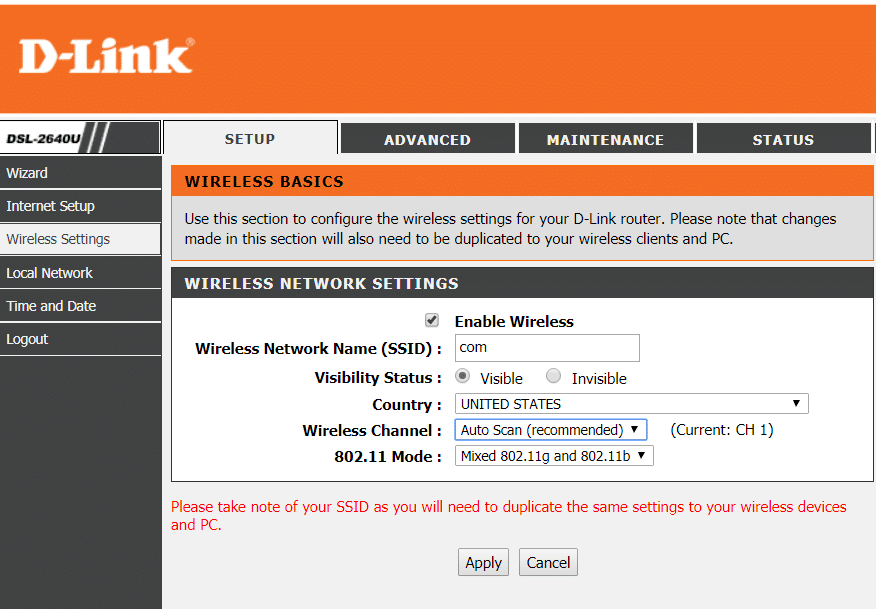
3. 然後,決定網絡。
如何使用引腳選項進行連接
1. 打開您設備的無線網絡設置。
2. 選擇您要加入的網絡。
3. 輸入路由器的 WPS PIN 。
注意:默認情況下,路由器的 WPS PIN 會在路由器背面給出。
另請閱讀:如何在 Android 上使用 WPS 連接到 Wifi 網絡
如何禁用路由器中的 Wi-Fi (WPS)?

禁用 WPS 的選項因路由器的型號和製造商而異。 通常,WPS 有兩種方式: PIN和按鈕。
- 使用 WPS 按鈕更安全。 這是因為如果不按下路由器的 WPS 按鈕,WPS 將無法運行。 此外,它會在 2 分鐘後自行關閉。
- 您還可以使用常用的 PIN。 但這是非常危險的。 使用它,您可以完全禁用 WPS。
當您的無線路由器上的 WPS 關閉時會發生什麼?

WPS 旨在讓她的工作更輕鬆,但同時也讓您的安全面臨風險。 遺憾的是,WPS 極易受到攻擊,入侵者可以利用它來訪問您的網絡。 所以,建議關閉WPS。 禁用它後,您的路由器將不會受到任何攻擊。 希望現在您可能已經對在分析了所有對應項後按下路由器上的 WPS 按鈕是否安全有了一個簡要的了解。
常見問題 (FAQ)
Q1。 為什麼 WPS 會帶來安全隱患?
答。 攻擊者可能能夠通過對外部註冊商 PIN 交換過程使用暴力破解技術來訪問加密的 Wi-Fi 網絡。
Q2。 什麼是路由器?
答。 路由器是一種硬件,可以讓許多設備加入同一網絡。 在本地網絡上,路由器經常用於共享 Internet 訪問。
Q3. 是否可以禁用 WPS?
答。 是的,大多數路由器都會提供在 Wi-fi 設置頁面上禁用此功能的選項。
Q4. WPS 的周轉時間是多少?
答。 必須按住無線路由器的 WPS 按鈕大約 2-3 秒。 您的設備最終將與無線路由器建立連接。
Q5. 我如何知道我的 WPS 是否開啟?
答。 如果路由器上沒有按鈕,則設備軟件中可能存在虛擬 WPS 按鈕。 該按鈕將呈琥珀色或橙色閃爍,表示它已打開。
Q6. 我可以在 Android 的哪個位置找到 WPS?
答。 出於安全考慮,Android 9.0及以上版本不支持WPS。 在舊型號中,您可以通過轉至網絡設置> Wi-Fi >更多選項> WPS找到 WPS 設置。
Q7. 在 Windows 中,我在哪裡可以找到 WPS?
答。 WPS 在 Windows中沒有給出自己的設置菜單。 正如我們之前所讀到的,當您按下路由器上的 WPS 按鈕時,您的設備將自動連接。
Q8. 如果路由器上的 WPS 按鈕丟失會怎樣?
答。 某些路由器型號沒有 WPS 按鈕。 但您仍然可以使用網絡瀏覽器設置 Wi-Fi 網絡。
Q9. 如何判斷我的 Wi-Fi 是否兼容 WPS?
答。 按照以下規則檢查兼容性
- 檢查路由器是否支持WPS 選項。
- 檢查您的調製解調器或路由器是否有WPS 按鈕。
- 此外,檢查您的具有 Internet 功能的設備的網絡菜單以確定是否存在 WPS 選項。
Q10。 WPS 與 Wi-Fi 有何不同?
答。 WPS 只是以更簡單、更用戶友好的方式實施 Wi-Fi 安全標準。 因此,家庭用戶可以享受安全 Wi-Fi 訪問的優勢。 另外,WPS 本身並不提倡任何安全標準。
推薦的:
- 修復 EFEAB30C NBA 2K17 錯誤代碼的 8 種方法
- 如何獲取 Cox WiFi 熱點免費試用代碼
- 佳能打印機上的 WPS 按鈕在哪裡?
- 如何連接到 Frontier 無線路由器或調製解調器
我們真誠地希望您能理解按下路由器上的 WPS 按鈕是否安全。 如果您有任何疑問或建議,請將它們留在下面的評論部分。 另外,讓我們知道你接下來想學什麼。
